Zainstaluj rozszerzenia powłoki Gnome z pliku zip za pomocą wiersza poleceń na Ubuntu 20.04 Linux
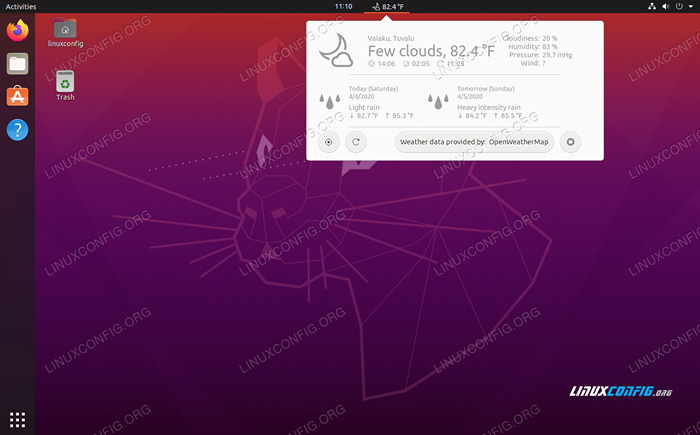
- 4934
- 1035
- Roland Sokół
Rozszerzenia powłoki Gnome to wtyczki napisane przez społeczność w celu rozszerzenia i modyfikowania zachowania środowiska stacjonarnego Gnome. Każdy, kto ma dobry pomysł i niektóre kotlety kodowania, może przyczynić się do katalogu rozszerzeń dostępnych do pobrania.
Możesz przeglądać i pobrać te rozszerzenia w taki sam sposób, jak instalować rozszerzenia dla Firefox lub Chrome. W tym przewodniku pokażemy Ci, jak zainstalować rozszerzenia powłoki Gnome z pliku zip za pomocą wiersza poleceń na Ubuntu 20.04 Focal Fossa.
W tym samouczku nauczysz się:
- Jak pobrać odpowiednie wersję rozszerzenia Gnome Shell
- Jak zainstalować rozszerzenie powłoki GNOME z pliku zip za pośrednictwem wiersza poleceń
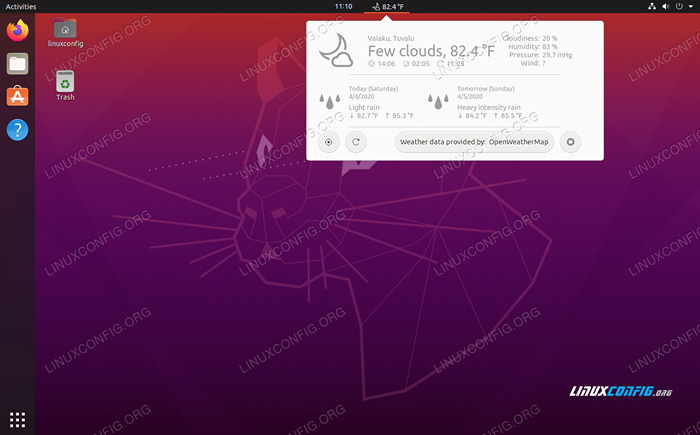 Uruchamianie rozszerzenia Gnome Shell z Ubuntu 20.04 Focal Fossa
Uruchamianie rozszerzenia Gnome Shell z Ubuntu 20.04 Focal Fossa | Kategoria | Wymagania, konwencje lub wersja oprogramowania |
|---|---|
| System | Zainstalowany Ubuntu 20.04 lub zaktualizowane Ubuntu 20.04 Focal Fossa |
| Oprogramowanie | GNOM |
| Inny | Uprzywilejowany dostęp do systemu Linux jako root lub za pośrednictwem sudo Komenda. |
| Konwencje | # - Wymaga, aby podane polecenia Linux są wykonywane z uprawnieniami root bezpośrednio jako użytkownik root lub za pomocą sudo Komenda$ - Wymaga, aby podane polecenia Linux zostały wykonane jako zwykły użytkownik niepewny |
Pobierz rozszerzenie Gnome
Pierwszą rzeczą, którą musimy zrobić, jest pobranie rozszerzenia Gnome, które chcemy zainstalować. Możesz przeglądać rozszerzenie na stronie Gnome Extension, aby znaleźć taką, którą lubisz. W tym przykładzie pójdziemy z rozszerzeniem Gnome OpenWeather, które pokaże nam pogodę z naszego pulpitu.
Aby dowiedzieć się, która wersja rozszerzenia do zainstalowania, musimy wiedzieć, która wersja Gnome obecnie uruchomimy. Możesz się dowiedzieć, otwierając terminal i wpisując następujące polecenie:
$ gnome-shell --version gnome powłoka 3.36.0
Następnie wybierz wersję i rozszerzoną wersję GNOME Gnome, aby pobrać.
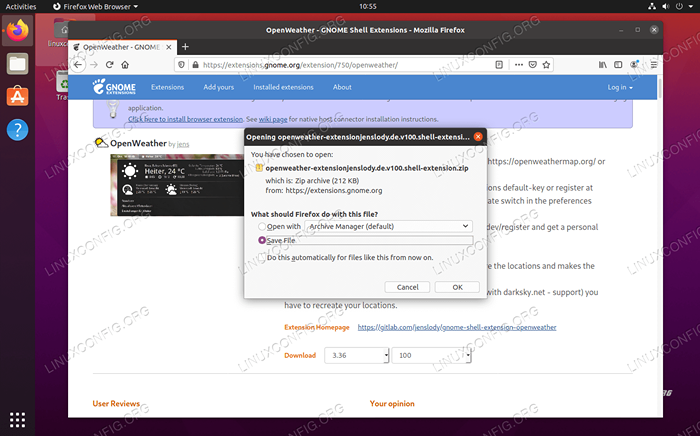 Pobierz rozszerzenie powłoki Gnome ze strony internetowej GNOME
Pobierz rozszerzenie powłoki Gnome ze strony internetowej GNOME Upewnij się, że wybierzesz zapisanie pliku. Domyślnie powinien pobrać do użytkownika Pliki informator.
Linuxconfig@LinuxConfig: ~ $ ls ~/ Downloads/ Openweather-ExtensionJenslody.de.V100.rozszerzenie skorupy.zamek błyskawiczny
Uzyskaj rozszerzenie UUID
Będziemy musieli znać UUID rozszerzenia, aby poprawnie go zainstalować. Wpisz następujące polecenie Linux w terminalu, aby odczytać dołączone metadane.JSON Złóż i odzyskaj unikalny identyfikator rozszerzenia (UUID):
Linuxconfig@LinuxConfig: ~ $ Unzip -c pobieranie/OpenWeather -ExtensionJenslody.de.V100.rozszerzenie skorupy.Metadane zip.JSON | GREP UUID | CUT -d \ "-f4 OpenWeather [email protected]
Dane wyjściowe z polecenia mówi nam to [email protected] to UUID z rozszerzenia OpenWeather, które właśnie pobraliśmy.
Utwórz katalog docelowy
Korzystając z UUID, który właśnie otrzymaliśmy, musimy utworzyć katalog, w którym rozpakujemy zawartość pliku pocztowego Gnome Extension. Wpisz następujące polecenie w terminalu, upewniając się, że zmienił nazwę katalogu za pomocą instalacji UUID instalowanego rozszerzenia:
$ mkdir -p ~//.lokalny/share/gnome-sell/rozszerzenia/[email protected]
Rozszerzenie gnomu rozpiętej
Teraz nadszedł czas, aby rozpakować rozszerzenie GNOME do katalogu, który właśnie stworzyliśmy:
$ unzip -q do pobrania/OpenWeather -Extensionjenslody.de.V100.rozszerzenie skorupy.Zip -d ~/.lokalny/share/gnome-sell/rozszerzenia/[email protected]
Włącz rozszerzenie Gnome
Wreszcie, włącz nowo zainstalowane rozszerzenie z tym poleceniem, oczywiście zastępując UUID rozszerzeniem, które włączasz:
$ gnome-extensions Włącz [email protected]
Aby zmiany zaowocowały się, musisz ponownie uruchomić skorupę gnome. Najszybszym sposobem na to jest naciśnięcie Alt+f2 Na klawiaturze wpisz R, a następnie naciśnij Enter. Alternatywnie, po prostu wyloguj się i zaloguj się.
Powinieneś teraz być w stanie zobaczyć rozszerzenie aktywne w Gnome.
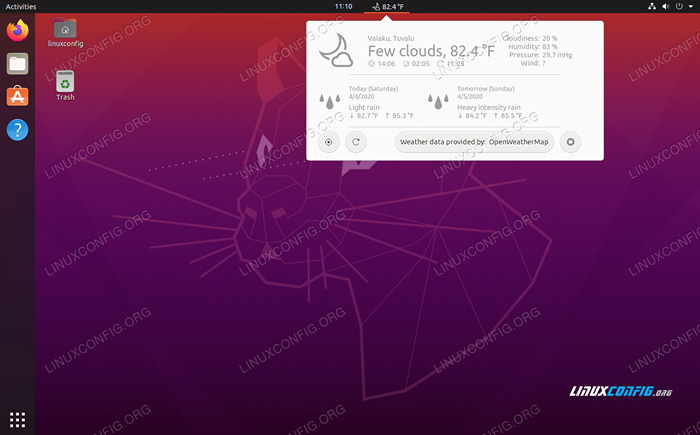 Nasze rozszerzenie Gnome Shell jest teraz zainstalowane i użyteczne
Nasze rozszerzenie Gnome Shell jest teraz zainstalowane i użyteczne Wniosek
W tym przewodniku nauczyliśmy się instalować rozszerzenia powłoki Gnome z pliku zip w wierszu poleceń w Ubuntu 20.04 Focal Fossa. Rozszerzenia powłoki Gnome stanowią świetny sposób na rozszerzenie funkcjonalności środowiska komputerowego i dostosowanie go na nowe sposoby. Chociaż wiąże się to z wyeliminowaniem wiersza poleceń, okazuje się, że jest to dość bezbolesny proces nagrody za bogatsze doświadczenie komputerowe.
Powiązane samouczki Linux:
- Rzeczy do zainstalowania na Ubuntu 20.04
- Rzeczy do zrobienia po zainstalowaniu Ubuntu 20.04 Focal Fossa Linux
- Ubuntu 20.04 sztuczki i rzeczy, których możesz nie wiedzieć
- Jak instalować, odinstalować i aktualizować Firefox na Ubuntu
- Jak zainstalować przeglądarkę internetową Google Chrome na Ubuntu 22.04…
- Ubuntu 20.04 Przewodnik
- Jak zainstalować, odinstalować i aktualizować Firefox na Ubuntu 22.04…
- Google Chrome dla Linux: Pobierz i instalacja
- Jak zaktualizować Firefox na Linux
- Rzeczy do zainstalowania na Ubuntu 22.04
- « Rzeczy, które należy wiedzieć o Ubuntu 20.04 Focal Fossa
- Obejrzyj Netflix na Ubuntu 20.04 Focal Fossa Linux Desktop »

